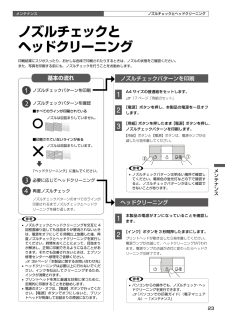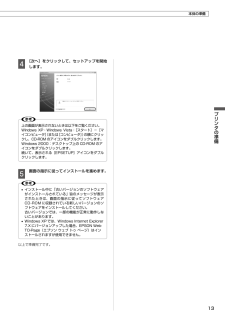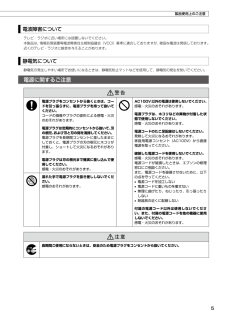Q&A
取扱説明書・マニュアル (文書検索対応分のみ)
"エプソン"2 件の検索結果
"エプソン"20 - 30 件目を表示
全般
質問者が納得コネクタ形状が USB(A)オス - USB(B)オス のUSBケーブルなら
USB端子さえ持っている機種ならどのメーカーのプリンタでも使用できます。
ホームセンターにありますし100円ショップにもあります。
エプソン製のプリンタは12年ぐらい前のモデルからUSB端子が付いているので
それ以降の機種ならどれでも使用できます。
5488日前view119
全般
質問者が納得裏技ではありませんが、
これなんかどうでしょうか。
http://www.vector.co.jp/soft/win95/writing/se048195.html?y
5677日前view69
メンテナンス0イエローシアンマゼンタブラック ブラック色を確認基板に触れない黄色いフィルムのみをはがす(他のフィルムやラベルははがさない)インクカートリッジの交換B• 交換の前に、以下の注意事項をご確認ください。N 7 ページ「インクカートリッジに関するご注意」K• 操作部分(グレーで示した部分)以外は手を触れないでください。特にプリンタカバーを開けてインクカートリッジを交換する際に、プリントヘッドの手前側の白いケーブルに手を触れないようにご注意ください。カートリッジ交換のメッセージが出たときはA 【インク】ボタンを押して、プリンタカバーを開けます。プリントヘッドが移動して、電源ランプが点滅します。B 交換の必要なインクカートリッジを確認します。マークの前にあるインクカートリッジが、交換の必要なインクカートリッジです。C もう一度、【インク】ボタンを押します。プリントヘッドがインクカートリッジ交換位置へ移動します。このとき、交換が必要なインクがほかにもある場合、プリントヘッドは交換位置に移動せず、再びマークの前で停止します。色を確認して、図の位置に移動するまで【インク】ボタンを押してください。※:.エプ...
困ったときは印刷できない(USB 接続)ドライバの再インストール前項を確認しても印刷できないときは、プリンタドライバをインストールし直してください。① ドライバの削除インストールされているドライバを削除します。< Windows Vista >[スタート]-[コントロールパネル]の順にクリックし、[プログラム]の[プログラムのアンインストール]をクリックします。削除するドライバをクリックして[アンインストール]をクリックします。< Windows XP >[スタート]-[コントロールパネル]の順にクリックし、[プログラムの追加と削除]をクリックします。削除するドライバを選択して[削除]をクリックします。< Windows 000 >[スタート]-[設定]-[コントロールパネル]の順にクリックし、[アプリケーションの追加と削除]をダブルクリックします。[プログラムの変更と削除]をクリックして、削除するドライバをクリックし、[追加と削除]をクリックします。② 再インストール■ 付属の『ソフトウェア CD-ROM』からインストールする場合12 ページの『3. パソコンとの接続・ソフトウェアのインストール』の手...
1困ったときはランプ表示用紙に関するエラー用紙ランプ 状態 対処点灯用紙がセットされていません。または用紙が重なって給紙されています。用紙を正しくセットして、【用紙】ボタンを押してください。点滅用紙が詰まりました。 以下を参照して、詰まっている用紙を取り除いてください。N.29 ページ「詰まった用紙の取り除き方法」その他のエラーインクランプ 用紙ランプ 状態 対処点滅 2 点滅 2速度優先で印刷している(プリントヘッドが高速で動いている)ときに、プリンタカバーが開けられました。プリンタカバーを閉じてください。印刷が再開されます。高速点滅 高速点滅インクカートリッジセット部が正常に動作していません。またはその他のエラーが発生しました。プリンタの電源をオフにしてから、印刷待ちのデータをすべて削除してください。プリンタカバーを開けて、プリンタ内部に用紙などが詰まっていたら取り除き、電源を入れ直してください。N 29 ページ「詰まった用紙の取り除き方法」交互点滅プリンタ内部の部品調整が必要です。(廃インク吸収パッド*1の吸収量が限界に達しました。*2)お客様ご自身による交換はできません。お買い求めいただいた販売店...
メンテナンスメンテナンスノズルチェックとヘッドクリーニング基本の流れ「ヘッドクリーニング」に進んでください。ノズルは目詰まりしていません。ノズルは目詰まりしています。ノズルチェックと ヘッドクリーニング印刷結果にスジが入ったり、おかしな色味で印刷されたりするときは、ノズルの状態をご確認ください。また、写真を印刷する前にも、ノズルチェックを行うことをお勧めします。ノズルチェックパターンを印刷A Aサイズの普通紙をセットします。N.17 ページ「用紙のセット」B 【電源】ボタンを押し、本製品の電源を一旦オフします。C 【用紙】ボタンを押したまま【電源】ボタンを押し、ノズルチェックパターンを印刷します。【用紙】ボタンと【電源】ボタンは、電源ランプが点滅したら指を離してください。L• ノズルチェックパターンは明るい場所で確認してください。電球色の蛍光灯などの下で確認すると、ノズルチェックパターンが正しく確認できないことがあります。ヘッドクリーニングA 本製品の電源がオンになっていることを確認します。B 【インク】ボタンを 秒間押したままにします。プリントヘッドが動き出したら指を離してください。電源ランプ...
使用上のご注意A異物や水などの液体が内部に入ったときは、そのまま使用しないでください。感電・火災のおそれがあります。すぐに電源を切り、電源プラグをコンセントから抜いてから、販売店またはエプソンの修理窓口にご相談ください。アルコール、シンナーなどの揮発性物質のある場所や火気のある場所では使用しないでください。感電・火災のおそれがあります。製品内部の、取扱説明書で指示されている箇所以外には触れないでください。感電や火傷のおそれがあります。お客様による修理は、危険ですから絶対にしないでください。各種ケーブルは、取扱説明書で指示されている以外の配線をしないでください。発火による火災のおそれがあります。また、接続した他の機器にも損傷を与えるおそれがあります。開口部から内部に、金属類や燃えやすい物などを差し込んだり、落としたりしないでください。感電・火災のおそれがあります。取扱説明書で指示されている箇所以外の分解は行わないでください。可燃ガスおよび爆発性ガス等が大気中に存在するおそれのある場所では使用しないでください。また、本製品の内部や周囲で可燃性ガスのスプレーを使用しないでください。引火による火災のおそれがあります...
困ったときはトラブル対処給紙・排紙のトラブル症状・トラブル状態 確認・対処方法用紙が詰まった● 無理に引っ張らずに、以下のページの手順に従って取り除いてください。N.29 ページ「詰まった用紙の取り除き方法」斜めに給紙される重なって給紙される用紙が給紙されない用紙が排出されてしまう● 用紙を正しくセットしてください。特に、用紙のセット時には必ずエッジガイドを合わせてください。N.17 ページ「用紙のセット」● 本製品で印刷できる用紙をお使いください。N.14 ページ「使用できる印刷用紙」● 設置場所や使用環境に問題がないかご確認ください。適正な環境で使用しないと、給紙不良の原因になります。N.35 ページ「総合仕様」-「動作時の環境」● 製品内部のローラが汚れている可能性があります。お使いのエプソン製専用紙に、クリーニングシートが添付されているときは、クリーニングシートを使ってローラをクリーニングしてください。N.32 ページ「用紙が汚れる」クリーニングシートは、以下からお買い求めいただけます。エプソンダイレクト< http://www.epson.jp/shop/ >商品名:PX/PM 用クリーニングシ...
1プリンタの準備本体の準備D [次へ]をクリックして、セットアップを開始します。L上の画面が表示されないときは以下をご覧ください。Windows XP・Windows Vista:[スタート]-[マイコンピュータ](または[コンピュータ])の順にクリックし、CD-ROM のアイコンをダブルクリックします。Windows 2000:デスクトップ上の CD-ROM のアイコンをダブルクリックします。続いて、表示される[EPSETUP]アイコンをダブルクリックします。E 画面の指示に従ってインストールを進めます。L• インストール中に「古いバージョンのソフトウェアがインストールされている」旨のメッセージが表示されたときは、画面の指示に従ってソフトウェアCD-ROM に収録されている新しいバージョンのソフトウェアをインストールしてください。 古いバージョンでは、一部の機能が正常に動作しないことがあります。• Windows XP では、Windows Internet Explorer 7.X にバージョンアップした場合、EPSON Web-TO-Page(エプソン ウェブ トゥ ページ)はインストールされますが...
製品使用上のご注意電波障害についてテレビ・ラジオに近い場所には設置しないでください。本製品は、情報処理装置等電波障害自主規制協議会(VCCI)基準に適合しておりますが、微弱な電波は発信しております。近くのテレビ・ラジオに雑音を与えることがあります。静電気について静電気の発生しやすい場所でお使いになるときは、静電気防止マットなどを使用して、静電気の発生を防いでください。電源に関するご注意A電源プラグをコンセントから抜くときは、コードを引っ張らずに、電源プラグを持って抜いてください。コードの損傷やプラグの変形による感電・火災のおそれがあります。電源プラグは定期的にコンセントから抜いて、刃の根元、および刃と刃の間を清掃してください。電源プラグを長期間コンセントに差したままにしておくと、電源プラグの刃の根元にホコリが付着し、ショートして火災になるおそれがあります。電源プラグは刃の根元まで確実に差し込んで使用してください。感電・火災のおそれがあります。AC100V以外の電源は使用しないでください。感電・火災のおそれがあります。電源プラグは、ホコリなどの異物が付着した状態で使用しないでください。感電・火災のおそれがあり...
基本的な印刷方法1使用できる印刷 用紙写真用紙・普通紙(定形紙)写真印刷には、よりきれいに印刷するためにエプソン製専用紙のご使用をお勧めします。用紙名称 サイズ セット可能枚数 印刷面エプソン製専用紙写真用紙写真用紙クリスピア<高光沢>【プロ 仕様 】L 判・KG サイズ2L 判・六切・A420 枚*1より光沢のある面写真用紙<光沢>【スタンダード】L 判・KG サイズ2L 判・ハイビジョンサイズ六切・A420 枚*1写真用紙エントリー<光沢>L 判・KG サイズ2L 判・A420 枚*1写真用紙<絹目調>L 判・2L 判・A4 20 枚*1普通紙両面上質普通紙<再生紙>(古紙 100%配合)A480 枚※.手動両面印刷時は.30 枚両面市販の用紙普通紙コピー用紙事務用普通紙A6・A5・B5・A4LetterLegal*2エッジガイドの .▼マークまで.両面【ユーザー定義サイズ】 1 枚ハガキ郵便ハガキ*3ハガキ 50 枚郵便ハガキ(インクジェット紙)*3往復ハガキ*3、*5往復ハガキ 30 枚封筒封筒長形 3 号*4・4 号*410 枚洋形 1 号・2 号・3 号・4 号 宛名面のみ(2008 年 7 月...
付録修理 ・アフターサービスについて保証書について保証期間中に、万一故障した場合には、保証書の記載内容に基づき保守サービスを行います。ご購入後は、保証書の記載事項をよくお読みください。保証書は、製品の「保証期間」を証明するものです。「お買い上げ年月日」「販売店名」に記載漏れがないかご確認ください。これらの記載がない場合は、保証期間内であっても保証期間内と認められないことがあります。記載漏れがあった場合は、お買い求めいただいた販売店までお申し出ください。保証書は大切に保管してください。保証期間、保証事項については、保証書をご覧ください。補修用性能部品および消耗品の保有期間本製品の補修用性能部品および消耗品の保有期間は、製品の製造終了後 5 年間です。故障の状況によっては弊社の判断により、製品本体を、同一機種または同等仕様の機種と交換等させていただくことがあります。なお、同等機種と交換した場合は、交換前の製品の付属品や消耗品をご使用いただけなくなることがあります。※改良などにより、予告なく外観や仕様などを変更することがあります。保守サービスに関しての受付窓口保守サービスに関してのご相談、お申し込みは、次のいず...
- 1